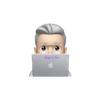
macのファイルに関連付いたアプリを変更する手順
こんにちは。

macライフのあんちゃん13です。
macのファイルに関連付いたアプリを変更する手順です。
macでアプリをインストールすると、ファイルをダブルクリックしてこれまで起動していたアプリが変更されることがあります。
でも、これまでどおりのアプリがいいとき

このデフォルトのアプリを変更すれば大丈夫です。
今回、あんちゃん13、「FinalVideoPlayer」のアプリをインストールしたら、「mp4」の再生が

「QuickTimePlayer」→「FinalVideoPlayer」になってしまったので、やだなーと思って

ググって、調べたら手順がありました。

ヤッター!元通りに戻しました。
一件落着

スポンサーリンク
ファイルに関連付いたアプリを変更する手順
①ファイルに関連付いたアプリを変更したいファイルを選択します。
②右クリックします。
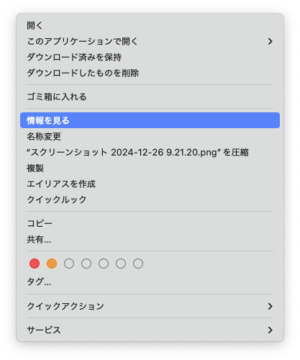
③「情報を見る」をクリックします。
④情報のWindowが開きます。
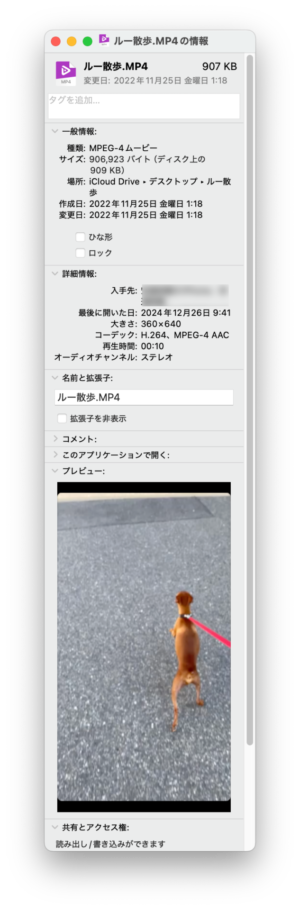
情報のWindow内の縦中央の少し下に「このアプリケーションで開く」があります。
赤枠個所です。
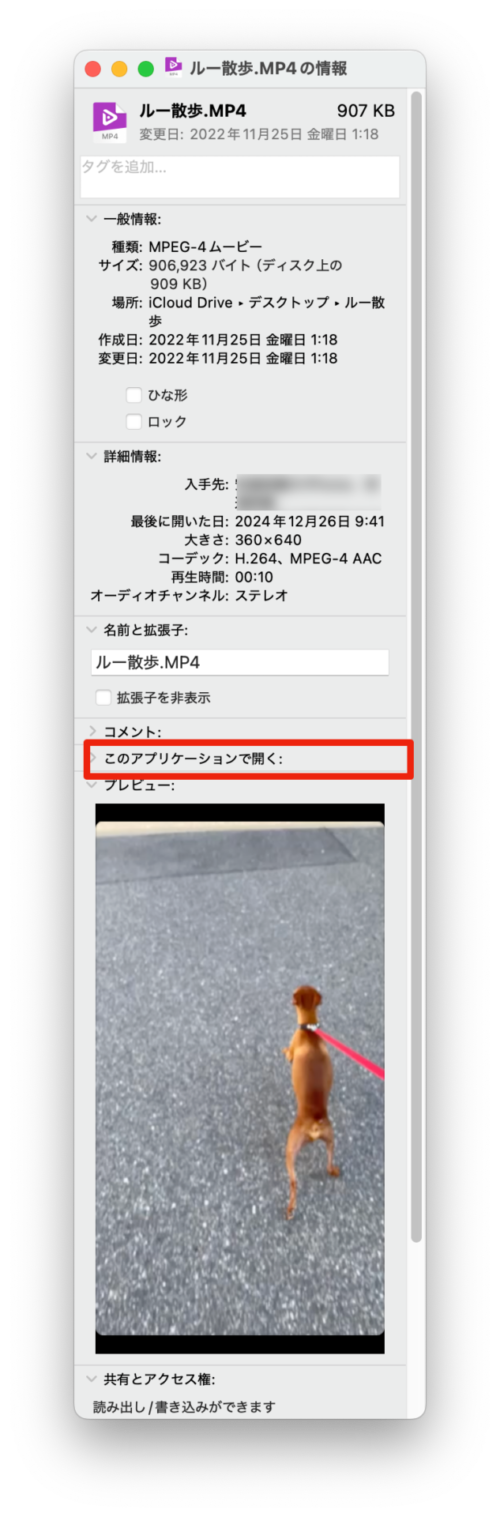
「このアプリケーションで開く」の左側の「>」をクリックします。「>」が90度回転して下向きになります。
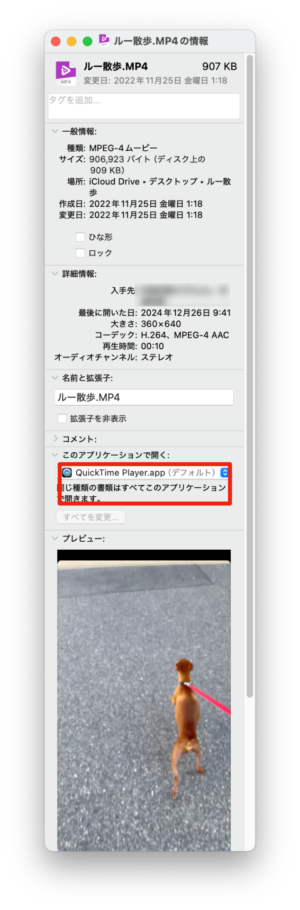
アプリが選択できるリストボックスに表示されますので、リストボックスからデフォルトのアプリにするアプリを選択します。
赤枠個所のとおり。
今後、同じ拡張子のファイルは今設定したアプリで開きたいときは、すべて変更のボタンをクリックします。
赤枠個所下のボタン
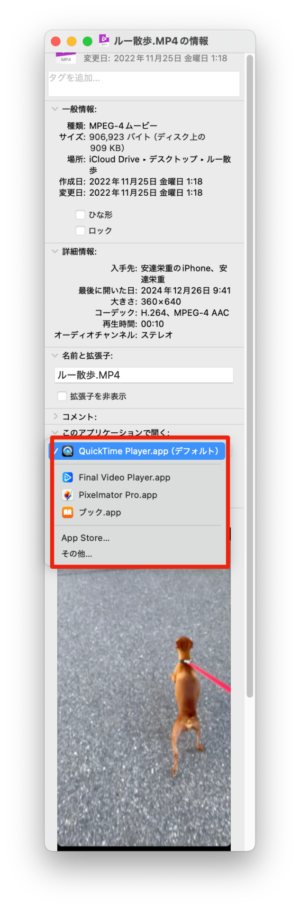
まとめ
macは、いろんなところで、出てくる「>」このマーク
このマークが横向きと下向きでは、大違いなんですよね。

目立たないから、ついつい見落としてしまいます。
macの標準のメールアプリもしかりです。
メールボックのところにあって、「>」横向きがデフォルトなので、アップルサポートに聞いて、そうだったのかと言うことが度々ありました。
スポンサーリンク



コメント